我们为各位不熟悉Word的读者准备了这个入门级动画教程,希望带领您了解Word、用好Word。
第八十八讲:使用公式编辑器
对于理科教师来说,公式编辑器可能是Word中最贴心的帮手了。利用它,可以轻松组装各种公式。公式编辑器的使用窍门很多,下面只介绍最基本的使用方法。
一、插入公式
1.单击要插入公式的位置。
2.执行“插入”→“对象”,在“新建”选项卡中单击“对象类型”框中的“Microsoft公式3.0”项。如果没有此项,则需要先进行安装。
3.单击“确定”按钮,菜单栏将变为了公式编辑器的菜单,同时显示“公式”工具栏。
4.在“公式”工具栏的上面一行,有150多个数学符号提供选择;下面一行,则包含了分式、积分和求和符号等众多样板和框架。 在“公式”工具栏上选择合适的样板或框架,然后利用键盘(可使用方向键、Tab键、Home键、End键或Shift+Tab键)或鼠标移动光标,键入变量、数字或其他符号,逐步完成公式的创建。
5.公式完成后在文档空白位置单击,公式将转变为图片形式。
二、编辑公式
如果公式需要改动,可双击公式图片,重新启动公式编辑器进行编辑,动画演示了使用“尺寸”菜单的命令增大公式字号的过程。
具体操作的动画演示过程如下:
| Word教程网 | Excel教程网 | Dreamweaver教程网 | Fireworks教程网 | PPT教程网 | FLASH教程网 | PS教程网 |
| HTML教程网 | DIV CSS教程网 | FLASH AS教程网 | ACCESS教程网 | SQL SERVER教程网 | C语言教程网 | JAVASCRIPT教程网 |
| ASP教程网 | ASP.NET教程网 | CorelDraw教程网 |
 QQ:2693987339(点击联系)购买教程光盘
QQ:2693987339(点击联系)购买教程光盘